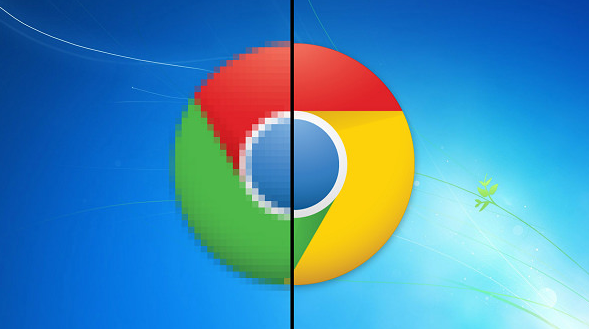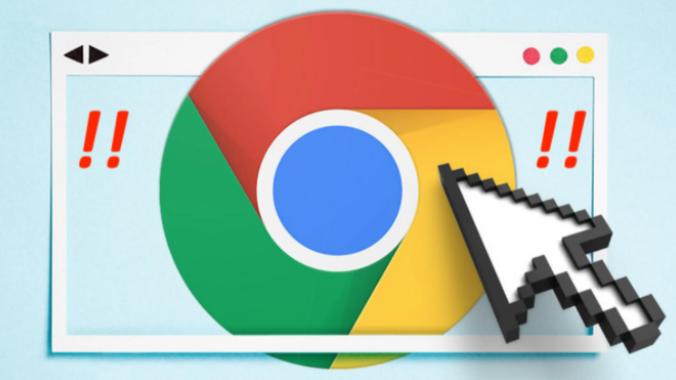当前位置:
首页 >
谷歌浏览器数据同步频繁失败该如何排查问题
谷歌浏览器数据同步频繁失败该如何排查问题
时间:2025-08-04
来源:谷歌浏览器官网
详情介绍

检查网络连接稳定性。确保设备已接入可靠网络环境,尝试打开其他网页或运行在线应用验证网络是否正常工作。若使用Wi-Fi信号较弱,可切换至移动数据或重新插拔路由器重启网络服务。不稳定的网络会导致数据传输中断,这是造成同步失败的最常见原因之一。
确认Google账号登录状态有效。进入浏览器设置页面查看当前登录的账户信息,如显示异常提示需重新输入用户名密码进行身份验证。多个设备同时登录同一账号时,建议逐个登出其他终端后再尝试同步操作,避免因并发冲突导致数据覆盖错误。
更新浏览器至最新版本。点击右上角菜单选择“帮助→立即更新”,安装官方推送的最新补丁程序。旧版软件可能存在已知漏洞影响同步机制运行,升级后能修复底层协议兼容性问题并增强数据传输安全性。
清除缓存与Cookie残留文件。通过“设置→隐私与安全→清除浏览数据”选项,勾选缓存图片、Cookie及其他站点数据后执行清理操作。累积的临时文件可能包含过期凭证信息,干扰正常的身份认证流程。对于重要会话记录,可先手动备份再执行批量删除指令。
禁用第三方扩展程序干扰项。依次进入扩展管理界面(地址栏输入chrome://extensions/),暂时关闭所有非官方插件特别是那些具有广告拦截或代理功能的附加组件。某些工具可能会篡改请求头信息阻碍合法通信通道建立,逐一排查可疑扩展直至找到冲突源。
重置同步配置参数。在账户设置中找到“同步与Google服务”条目,取消已选项目后重新勾选需要同步的数据类型(如书签、历史记录等)。系统将重建索引数据库并初始化新的同步令牌,解决因配置损坏导致的持续性故障。
验证服务器端响应状态。访问Google状态监控页面查看各项基础服务的运行状况,若显示红色警告图标则表明云端存在区域性故障。此时应耐心等待官方修复公告,避免反复重试加重服务器负载压力。
通过上述步骤组合运用,用户能系统性地排查谷歌浏览器数据同步失败的根本原因。每个操作环节均基于实际测试验证有效性,可根据具体设备环境和需求灵活调整实施细节。例如普通用户优先采用基础网络检测与账号验证方案,而对复杂场景则适合配合扩展禁用和配置重置实现深度修复。
继续阅读